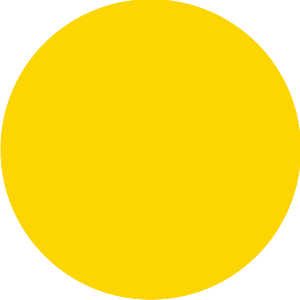- 1python|随机森林(RandomForestClassifier)_python randomforestclassifier
- 2win10 fastboot找不到设备_fastboot devices找不到设备
- 3一、qpython 的 androidhelper库 概述_androidhelper库使用
- 4HarmonyOS —— buildMode 设置(对比 Android Build Varient)_buildmodeset
- 5‘pyrcc5‘ 不是内部或外部命令,也不是可运行的程序 或批处理文件。_pyrcc5不是内部命令
- 6不是程序员,是“程序猿”!_程序员为啥叫程序猿
- 7最新版Flink CDC MySQL同步Elasticsearch(一)_the mysql server has a timezone offset (28800 seco
- 8归置归置,我的 2022
- 9基于模型预测控制(MPC)的最优竞赛(Matlab代码实现)_mpc matlab
- 10C#学习笔记3:Windows窗口计时器
andriod studio 运行 无结果_Harmony系列之 P40 运行鸿蒙手机应用
赞
踩
入手学习鸿蒙应用最直接的方式就是动手尝试在本地编译项目并运行起来,直入主题。
工欲善其事必先利其器,先从官网渠道下载一个 IDE 开发工具。从 HarmonyOS Developer[1]官网的「开发」分区找到 HUAWEI DevEco Studio[2] IDE 开发工具。
❝DevEco Studio 和 Android Studio 一样是基于 IntelliJ IDEA Community 开源版本打造。其面向华为终端全场景多设备的一站式集成开发环境(IDE),为开发者提供工程模板创建、开发、编译、调试、发布等 E2E 的 HarmonyOS 应用开发服务。
❞
IDE环境搭建
笔者在 Mac 设备开发使用,官方推荐配置如下。
操作系统:Mac 10.13/10.14/10.15
内存:8GB及以上
硬盘:100GB及以上
分辨率:1280*800像素及以上
在写这篇文章时(12月16日)官网开发套件已经升级至 「DevEco Studio 2.0 Beta3」,下载完之后直接安装。
和以往安装「Android Studio」 一样,需要先下载必要的依赖,包括 SDK 资源,工具链等。
❝建议全程电脑开 TiZi 走系统代理,减少不必要的网络问题。
❞
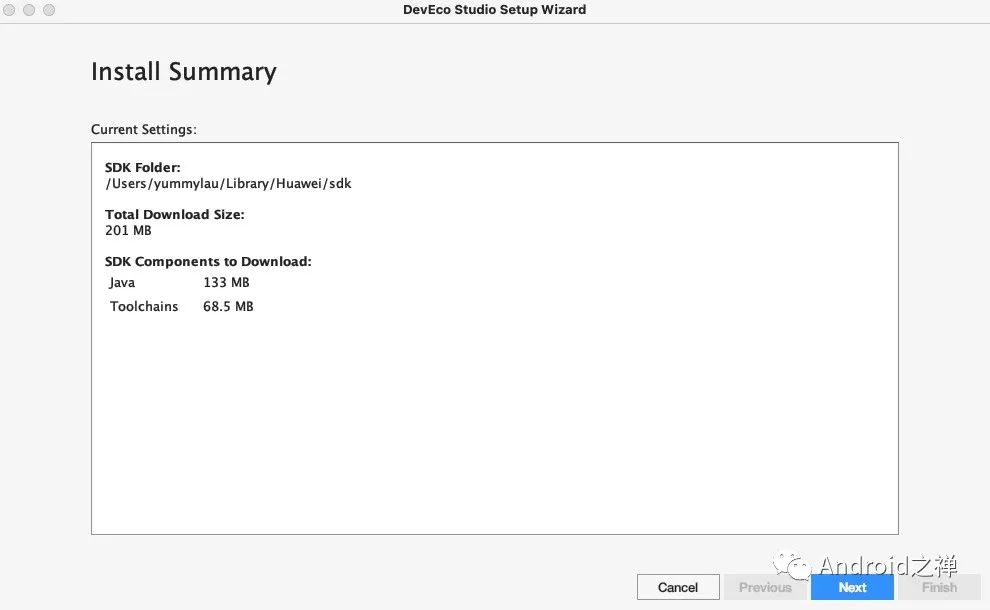
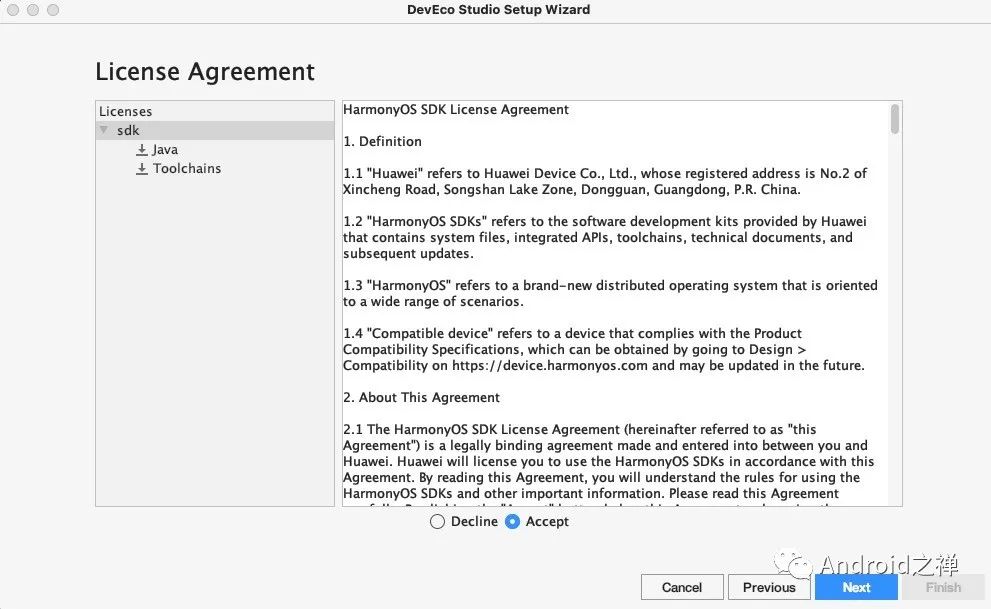
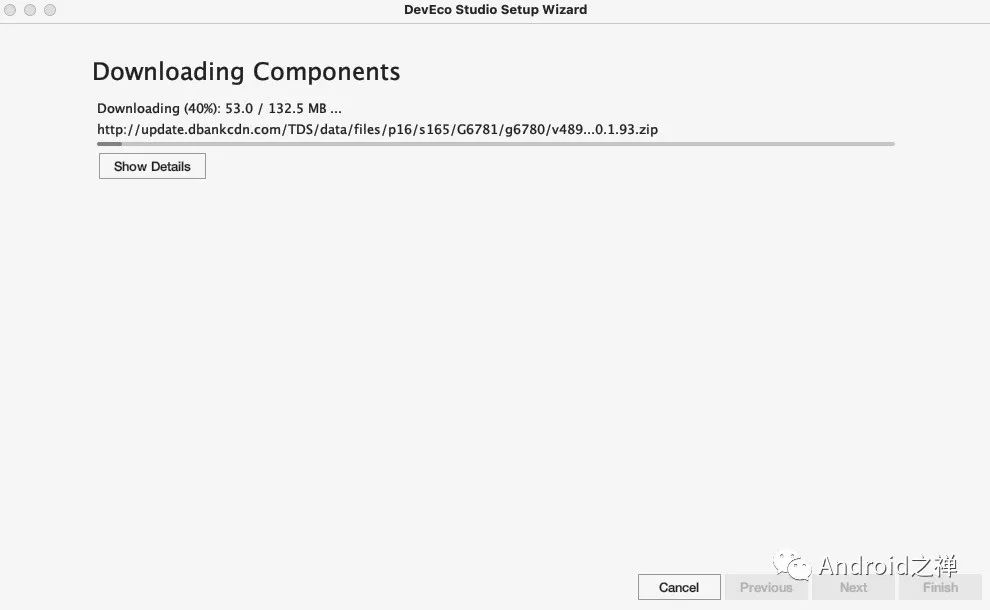
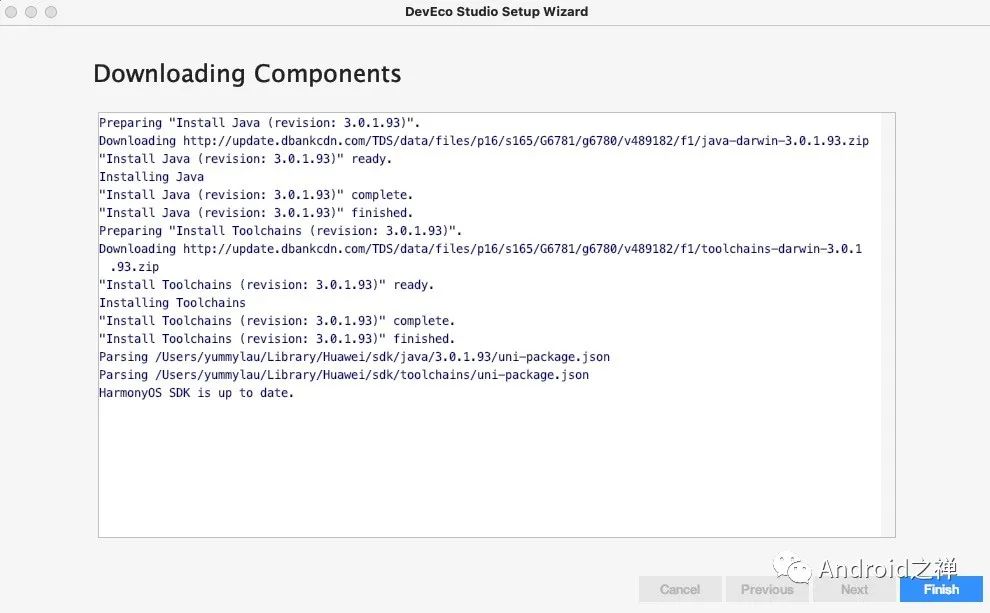
配置完依赖后就可进入 IDE 项目选择界面,选择创建一个新项目。
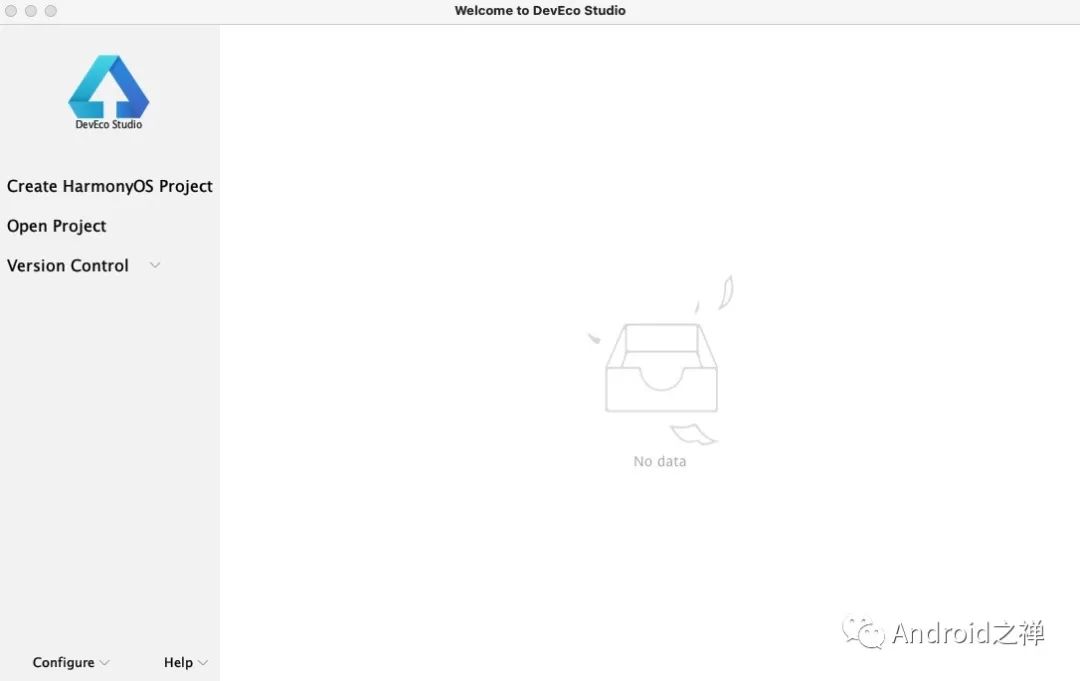
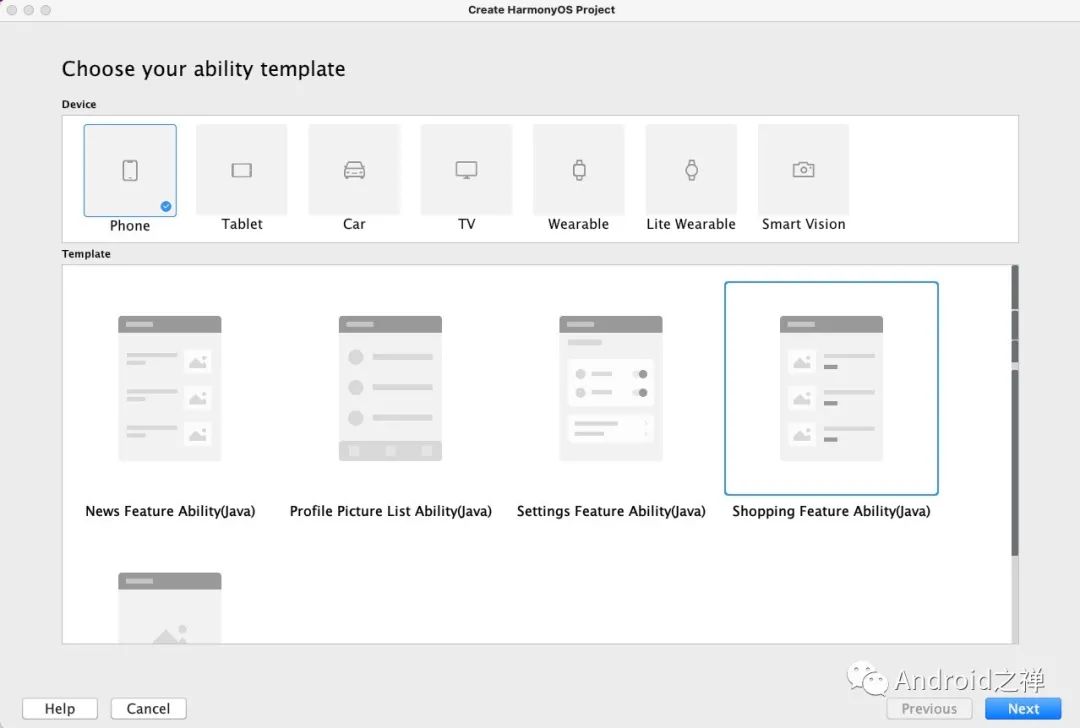
Beta3 除了支持 Car,TV,Wearale,Lite Wearabke及Smart Vision 旧版设备类型外,也支持了 Phone 及 Tablet 设备类型。
不同设备类型支持的项目模板不一,但基本都支持使用 Java/Js/C++ 语言开发。
这里我选择 「Phone & Java商城模板」 后填写项目信息,包括 存储目录,包名,项目名,SDK版本,点击 Finish 即可完成。
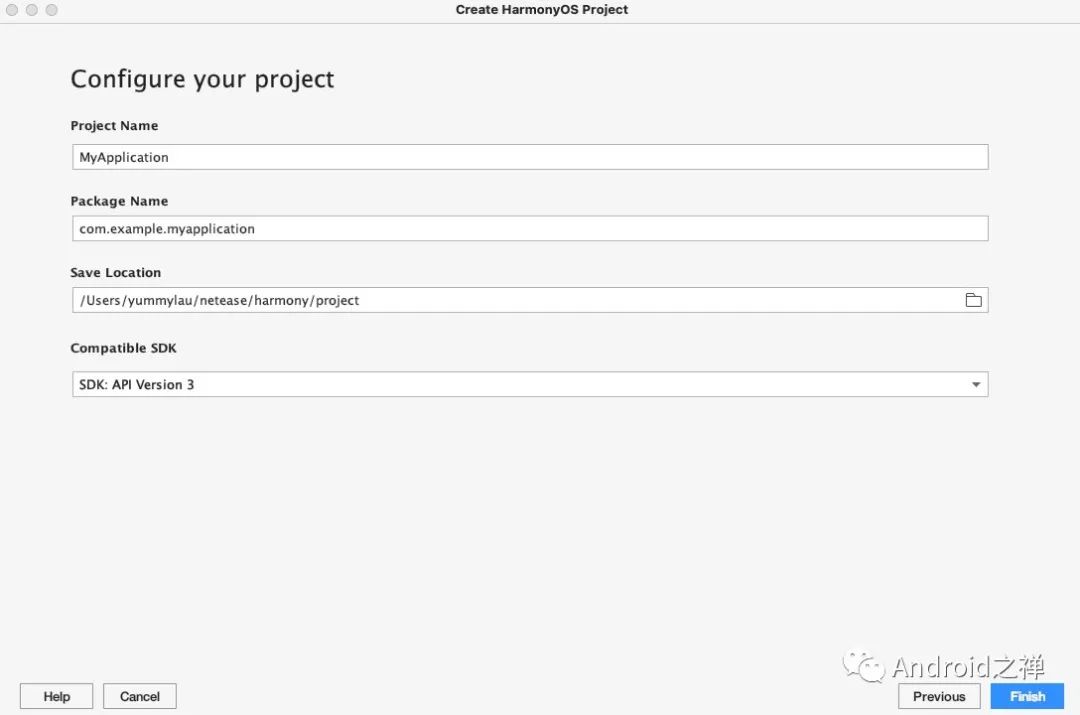
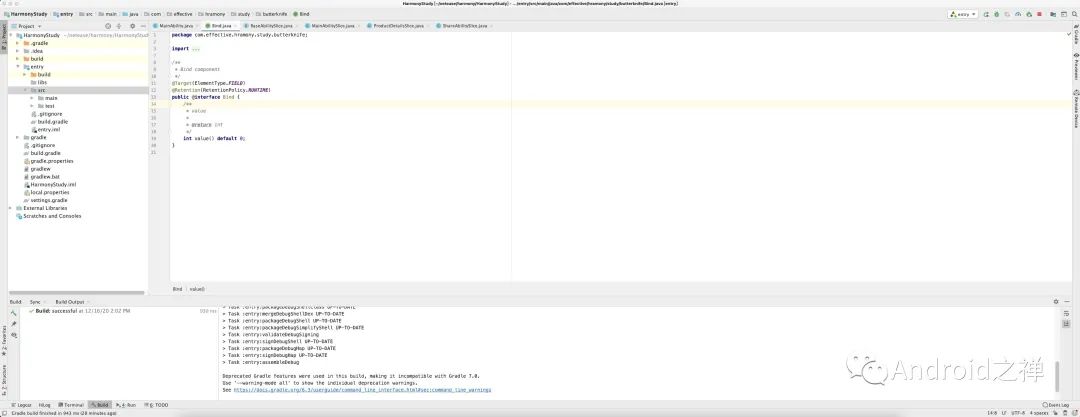
这界面对我们来说太「熟悉」了,和 Android Studio 的配置整体上也是一致的。
先换个黑色主题试试先。
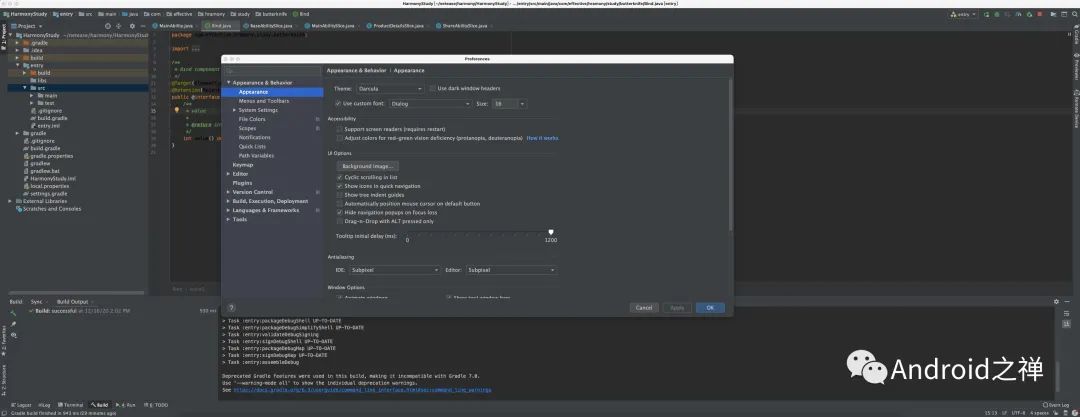
配置项内容及操作也基本对齐 Android Studio,完全不用担心 DIY 界面的问题。
改完字体格式,LOG 格式等配置后直接 run 起来。
Phone 上运行应用
由于12月16日才开始 「HarmonyOS 2.0手机开发者Beta公测招募」,手上的 P40 Pro 目前还没能体验到 HarmongyOS。
本地暂时无可调试设备。
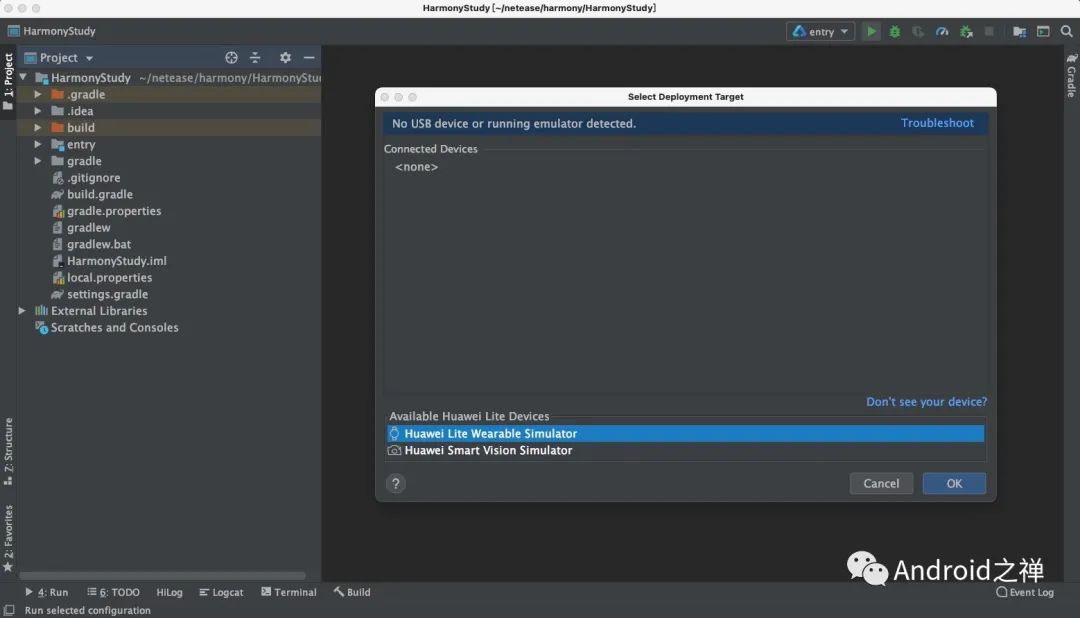
惊喜的是,DevEco Studio 提供远程模拟器(Remote Emulator)功能,可以将应用运行在模拟器上,而且跑在模拟器上运行的应用也不需要签名。
点击 Tools-HVD Manager 选择远端模拟器。第一次需要授权 HUAWEI DevEco Studio 访问华为账号。(没有账号的朋友需要注册一个)
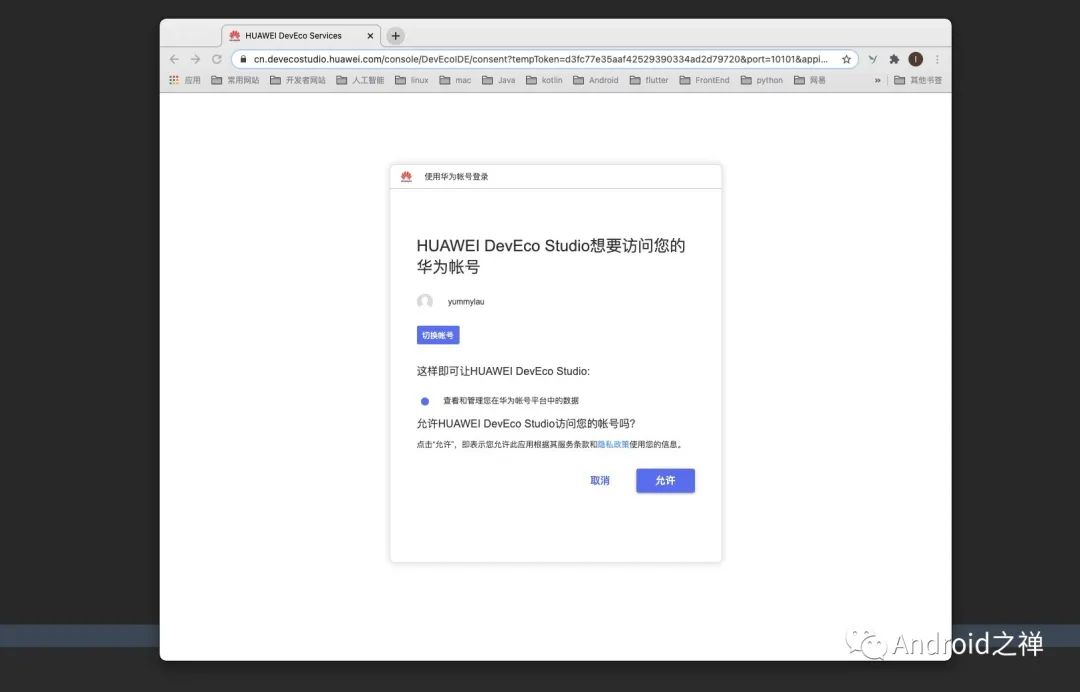
授权后可看到官方提供的所有远端模拟器,其中也包含了手机及平板设备类型设备。

选择 「P40」 运行起来。
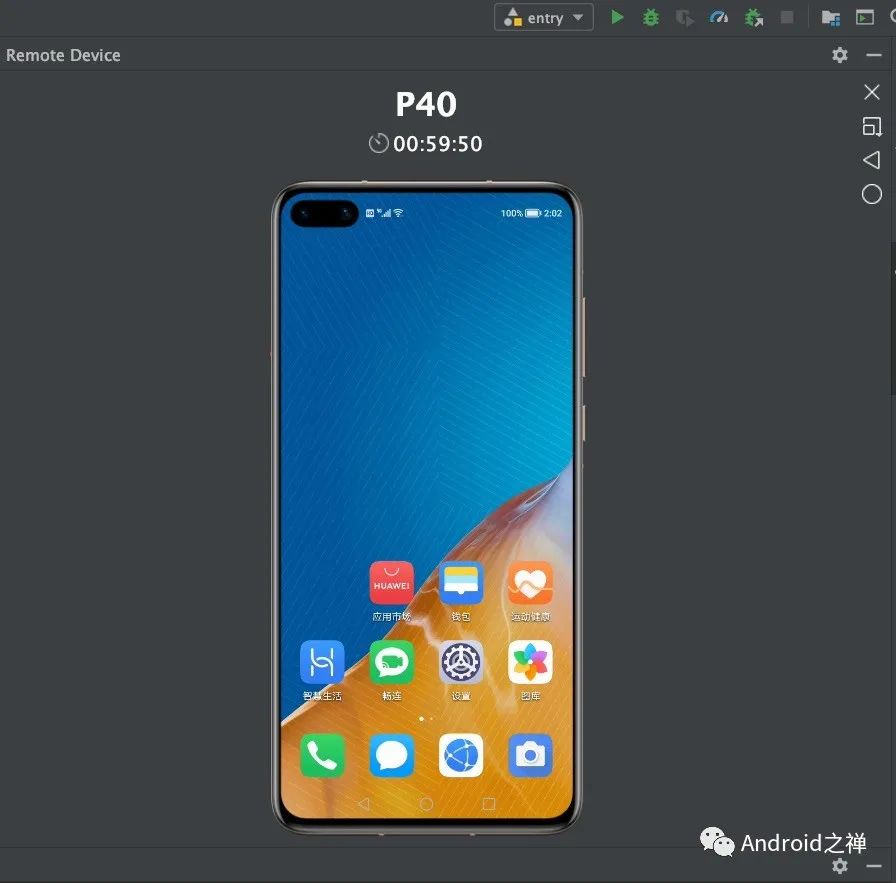
远端模拟器的默认使用时长为 1 小时,释放之后重新连接可重置倒计时*。
运行 「商城模版」。

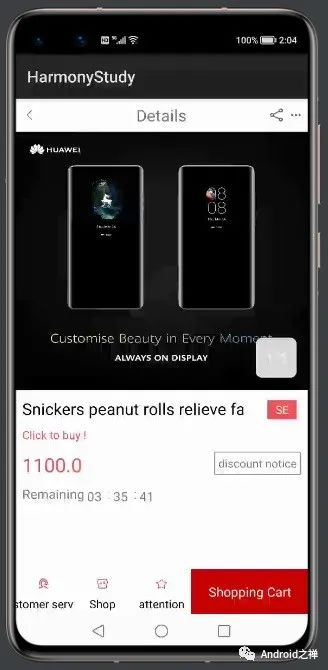
由于使用远端模拟器运行的原因,应用体验起来掉帧比较严重,期待后续真机测试效果。
体验后感
从 IDE 环境搭建,创建项目到运行程序,整个过程就一个多小时,丝滑无比,好感十足。
华为为应用开发者提供了一套很完善的开发工具链,考虑其手上无适合的调试设备,也提供了远端调试的能力。
针对多终端场景,应用创建时可选择多种模版
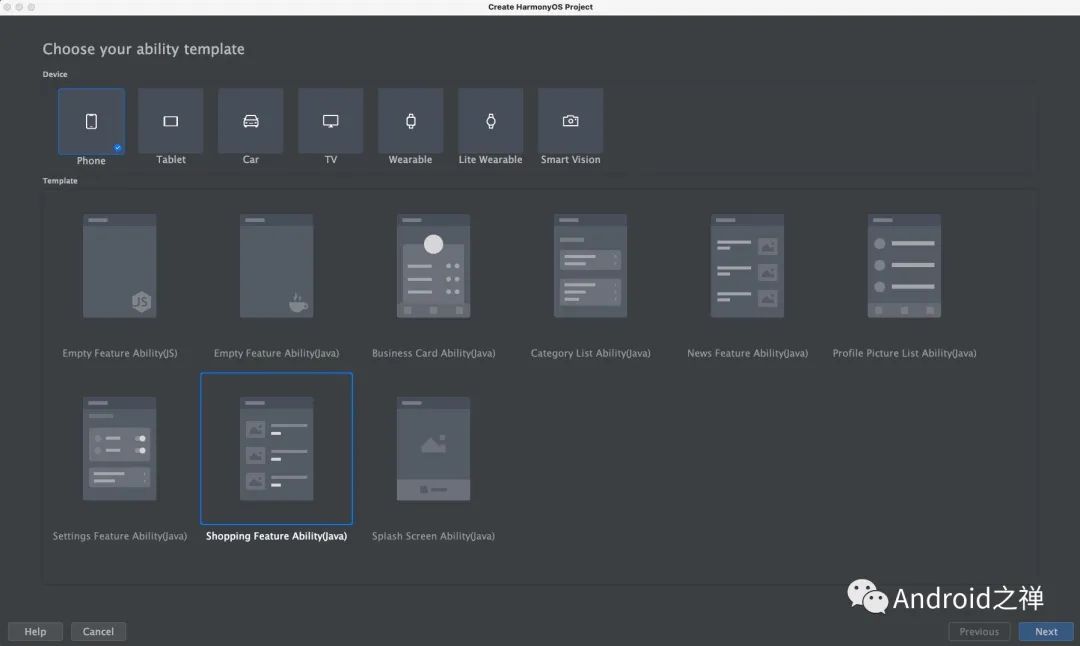
同时应用项目绝大部分支持使用 Java/Js 语法开发,对于已有基础的开发者而言,上手 so easy。
最后看一下整体工程。
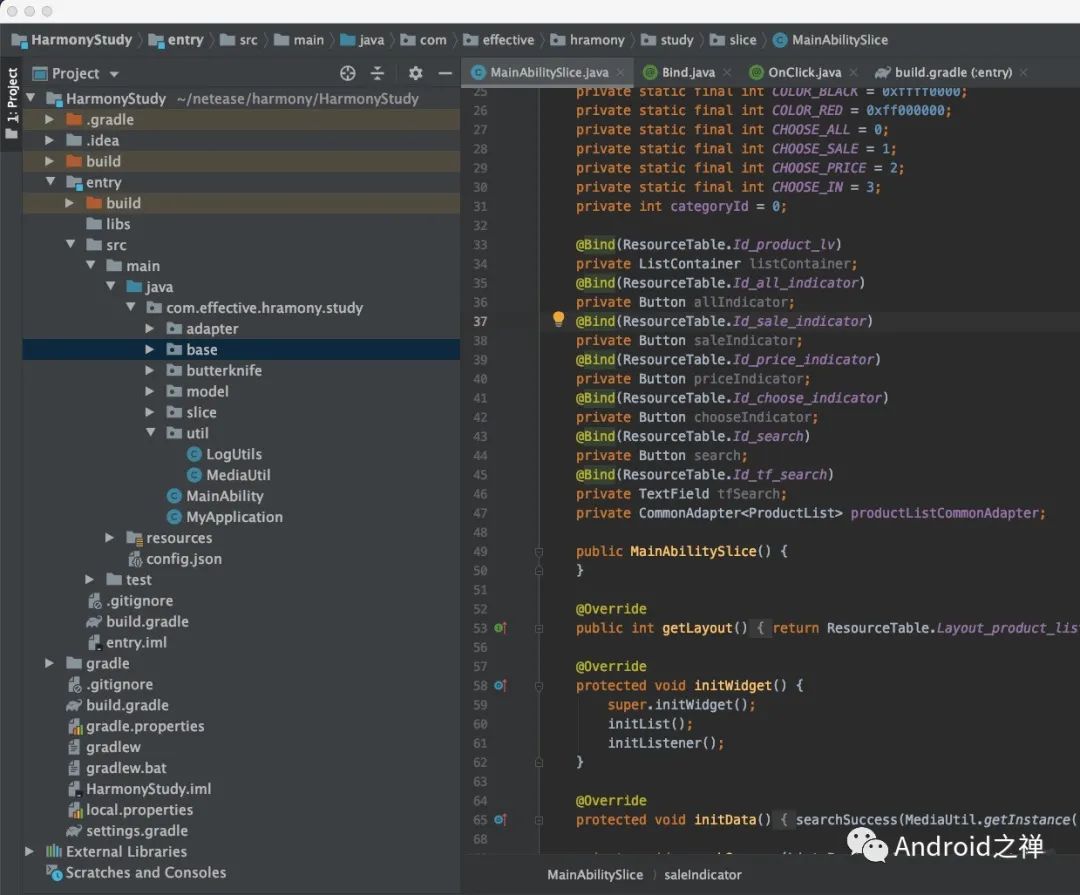
工程结构酷似 Android Studio,也是基于 Gradle 构建系统实现产物输出,但项目结构上有所差异,遵循 HarmonyOS 的新规范。
这似曾相识的场景,背后可能大有乾坤。
「Harmony系列」将会以 Android 开发视角来迁移掌握鸿蒙系统应用开发,借助已有开发经验入行,同感兴趣的朋友一起为 Harmony OS开发生态奉献绵薄之力。
欢迎持续关注我,下期更精彩。
Reference
[1]HarmonyOS Developer: https://developer.harmonyos.com/cn/home/
[2]HUAWEI DevEco Studio: https://developer.harmonyos.com/cn/develop/deveco-studio

● 如何读懂晦涩的字节码文件|进阶必备
● 救我于水深火热的「热修复」
● 扒一扒,幕后的类加载
● 类属性Setter/Getter的去留之争
● Harmony系列之 Android开发者入局
 扫一扫关注 Android之禅
和你分享有价值有思考的技术文章
扫一扫关注 Android之禅
和你分享有价值有思考的技术文章
点赞鼓励一下